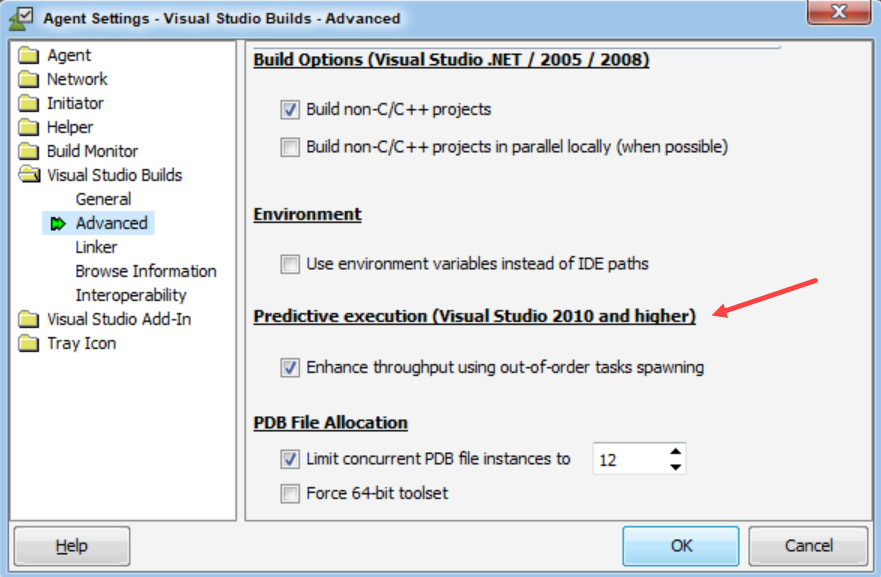投機的実行
投機的実行は、タスクの順序を無視してタスクを起動させることで、タスクの並列化を促進する機能です。ほとんどの場合、ビルドのスピードが上がりますが、それぞれの環境に依存しており、実際には、少数のケース、、ビルドが遅くなることがあります。そのため、お客様のユースケースに有効かどうかを判断するために、お試しいただくことをお勧めします。
注意: バージョン 10.4 以降、Incredibuild は独自のアルゴリズムのみを使用し、Visual Studio の 並列処理を使用しなくなりました。このVisual Studioの機能は、ユーザーインターフェイスで直接有効にすることができます。
投機的実行は、Visual Studio、MSBuild C++、そして、Android NDKのコンパイルによるビルドに適用することができます。任天堂のプラットフォームをターゲットにしたビルドには使用しないでください。
この機能は、Agent Settings > Visual Studio Builds > Advanced タブで有効/無効を設定できます。
単一ビルドでのAgentの投機的実行設定の上書き
ユーザーインターフェースで投機的実行が有効か無効かにかかわらず、コマンドラインを使用し、単一のビルドに対して手動で有効、または、無効にすることができます。
BuildConsole コマンドを使用する場合、「/pemode」 フラグを使用します。「/pemode=0」は投機的実行を無効化し、「/pemode=2」 は有効化します。
構成ファイルを使用エージェントの投機的実行設定を上書きすることもできます。
対応 MSBuild バージョン
予測実行機能は MSBuild と緊密に連携しているため、使用する前に Incredibuild チームによる MSBuild バージョン( 投機的実行機能の使用を許可する前にMicrosoftがリリースしたバージョン)の認証が必要です。
使用中の MSBuild が後述のバージョン以降の場合は、Incredibuild サポート (support@Incredibuild.com) に連絡して、このバージョンの認定を依頼するか、現在使用している MSBuild バージョンで投機的実行機能が使えるように Incredibuild に手動で設定する必要があります。
Incredibuild 10.1以上
-
Visual Studio 2022 MSBuild 32ビットまたは64ビット、MSBuildのすべてのバージョン
-
Visual Studio 2019以降、MSBuildの全バージョン。
-
Visual Studio 2017: MSBuild バージョン 15.9.21.664 までをサポート。
-
Visual Studio 2015: MSBuild バージョン 14.0.27530.0 までをサポート。
-
Visual Studio 2013: MSBuild バージョン 12.0.40629.0 までをサポート。
-
Visual Studio 2012 は、MSBuild のバージョン 4.8.3761.0 までをサポートしています。
-
Visual Studio 2010 は、MSBuild のバージョン 4.8.3752.0 までをサポートしています。
Incredibuild 10.0.4:
-
Visual Studio 2022 MSBuild 32 bit バージョン 17.0.0.80000 まで
-
制限事項:Visual Studio 2022 Preview 5 MSBuild 64 bit はサポートしていません。
-
-
Visual Studio 2019: MSBuild バージョン 16.200.19.32702 までをサポート。
-
Visual Studio 2017: MSBuild バージョン 15.9.21.664 までをサポート。
-
Visual Studio 2015: MSBuild バージョン 14.0.27530.0 までをサポート。
-
Visual Studio 2013: MSBuild バージョン 12.0.40629.0 までをサポート。
-
Visual Studio 2012 は、MSBuild のバージョン 4.8.3761.0 までをサポートしています。
-
Visual Studio 2010 は、MSBuild のバージョン 4.8.3752.0 までをサポートしています。